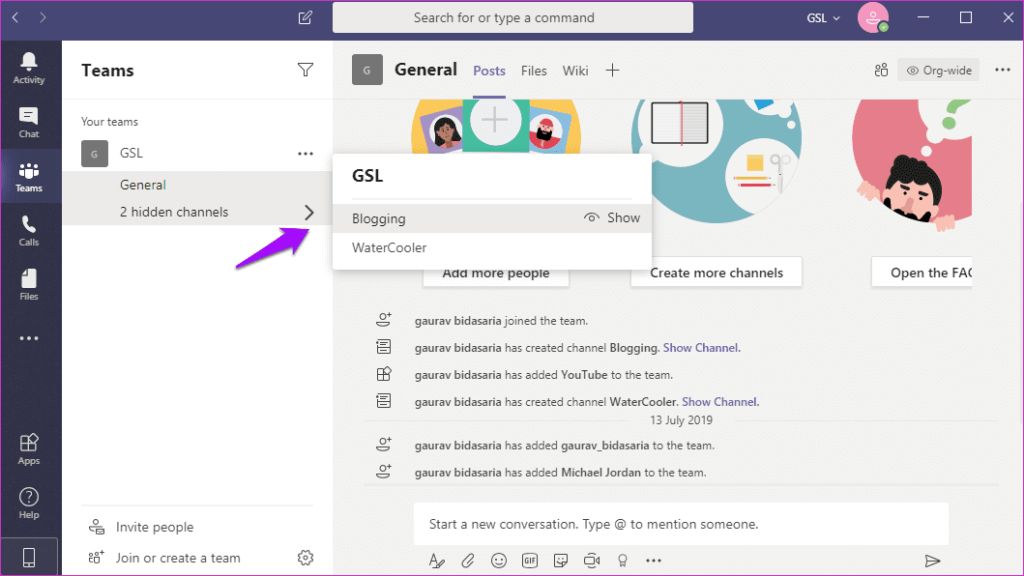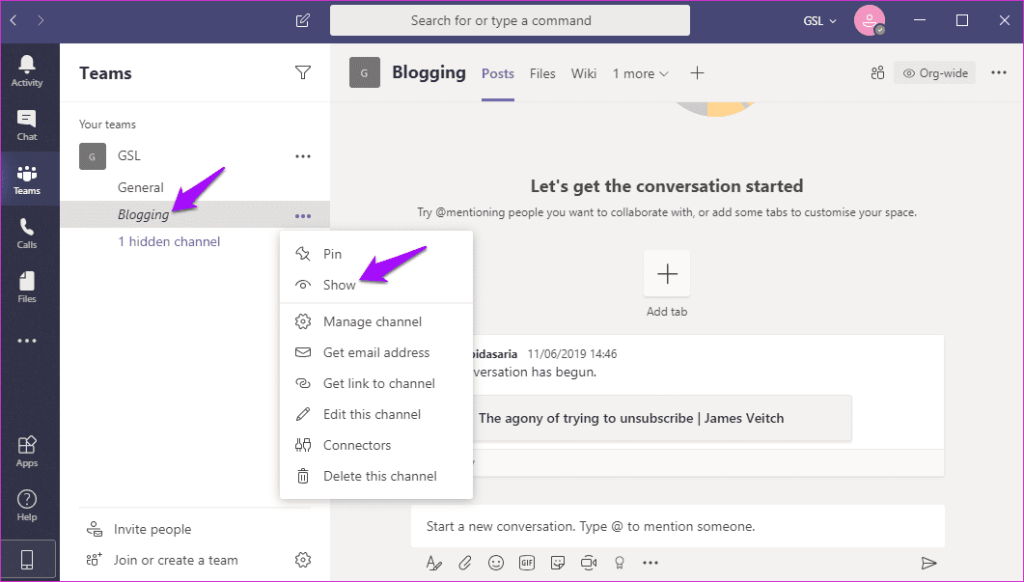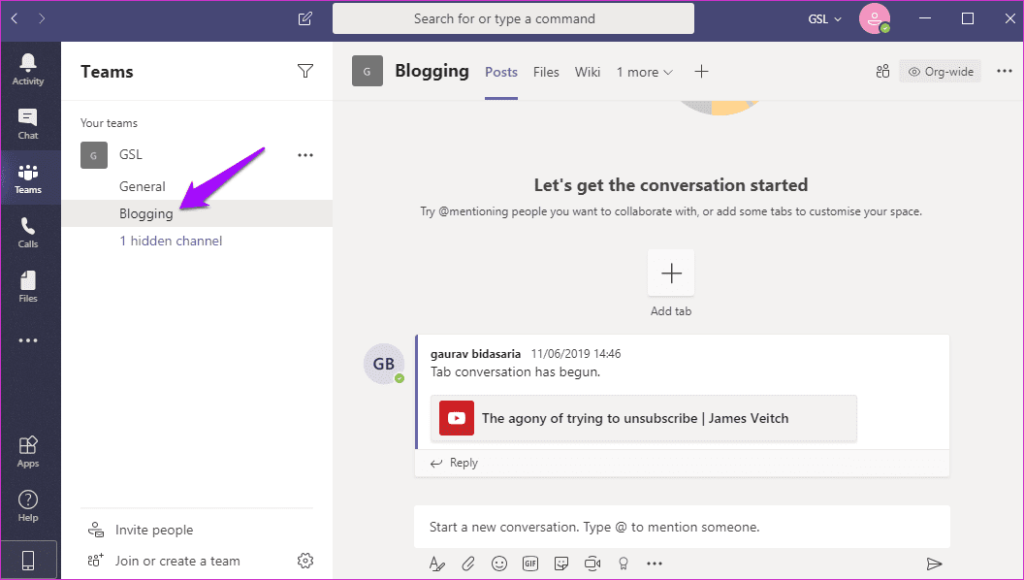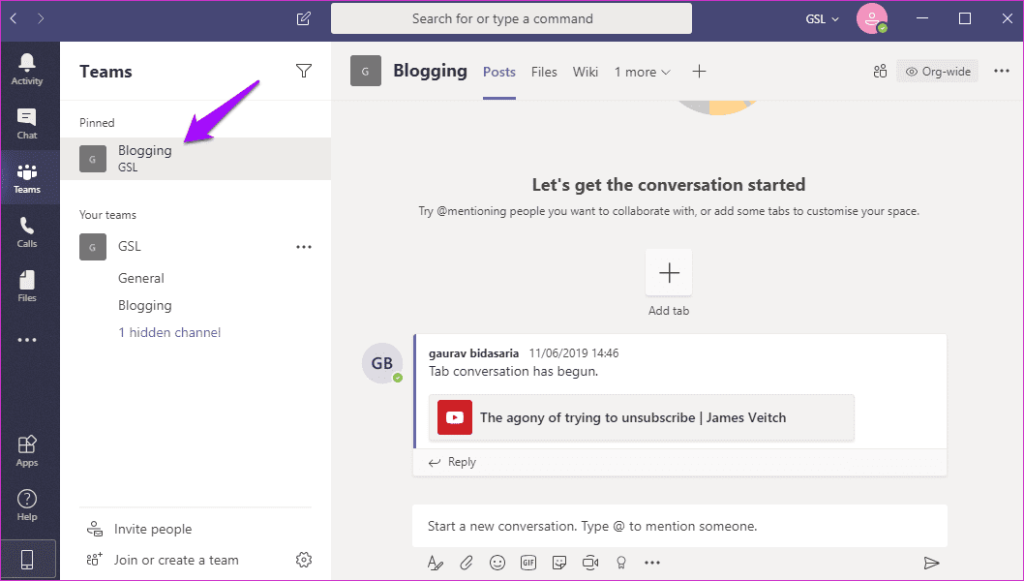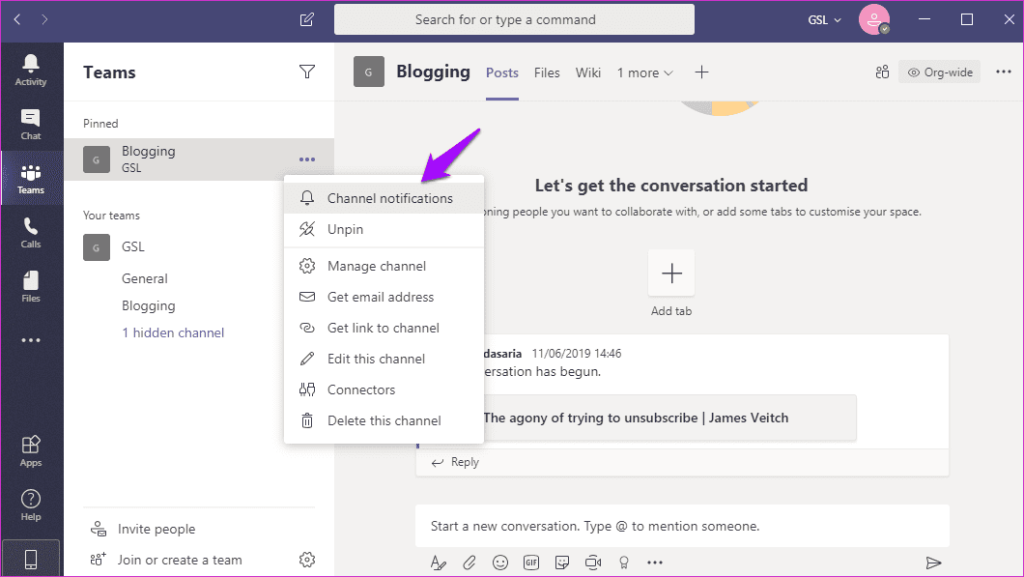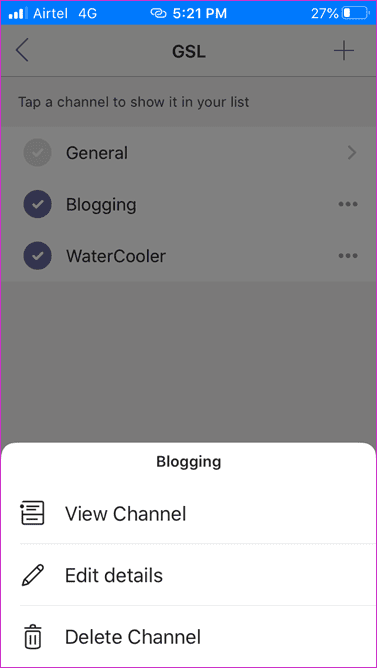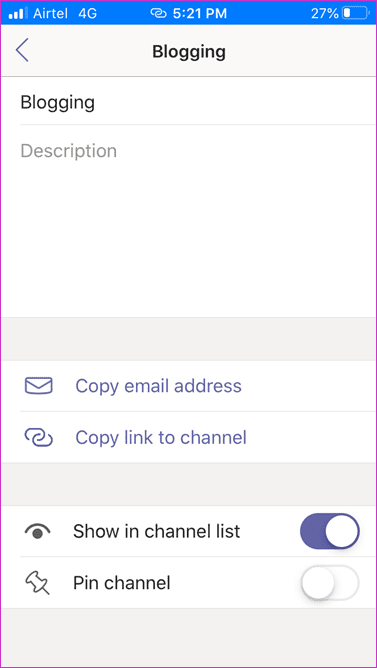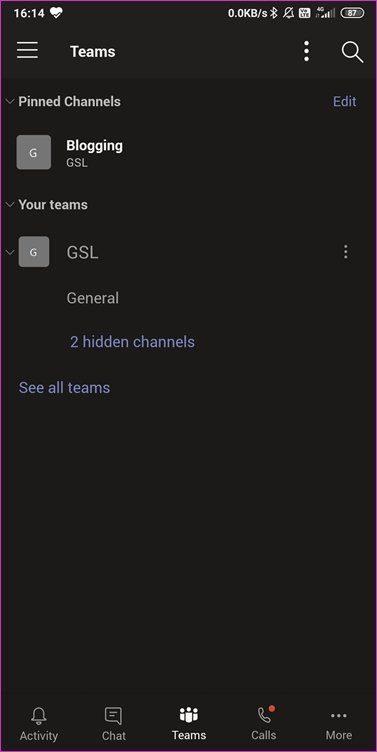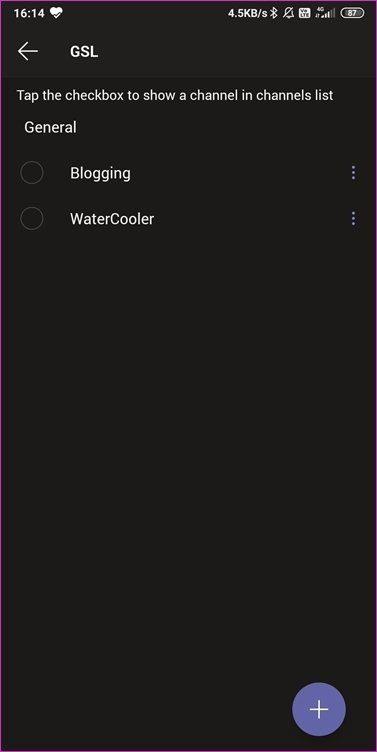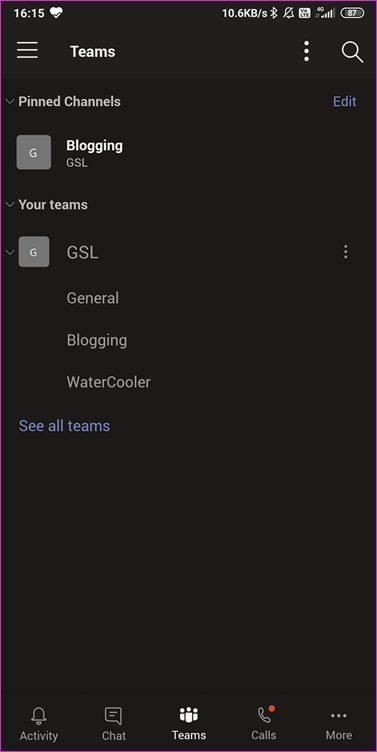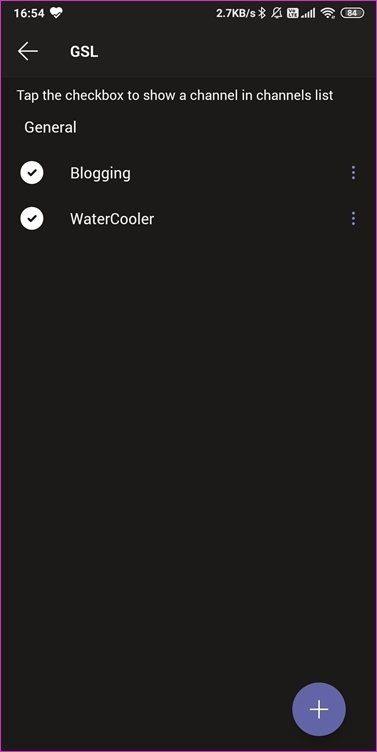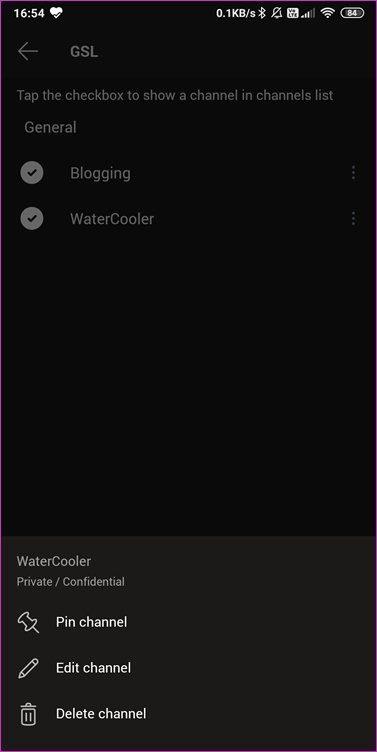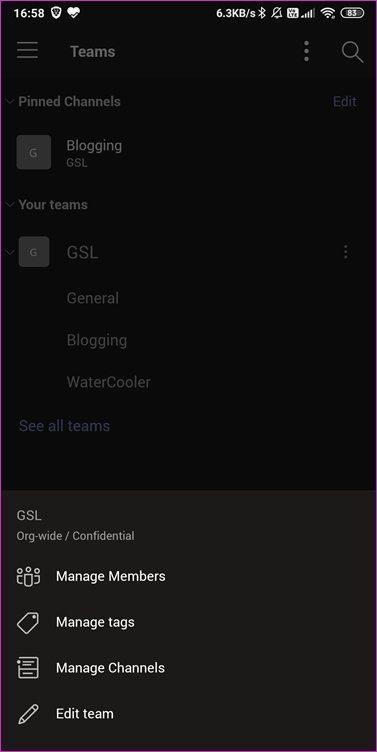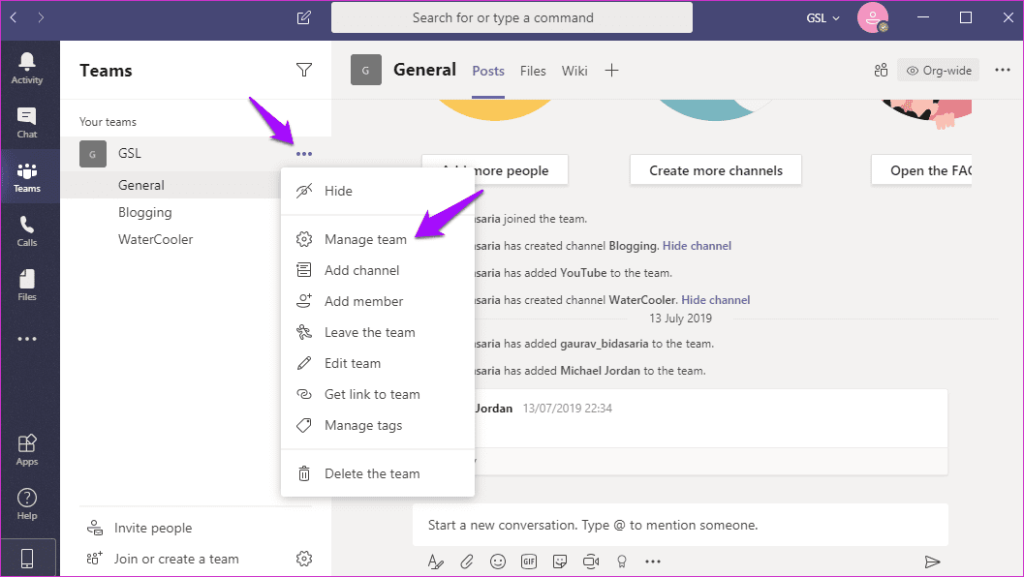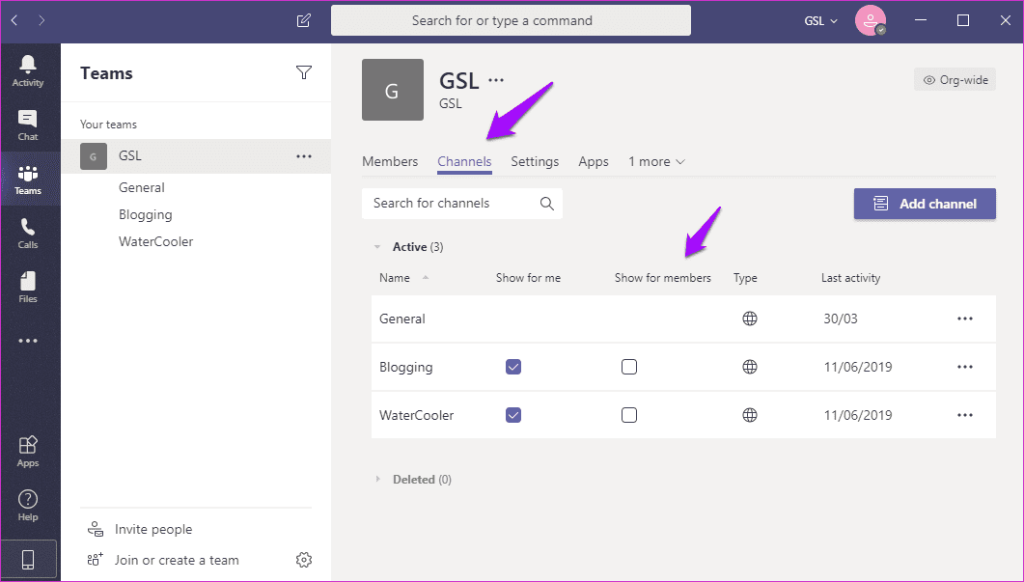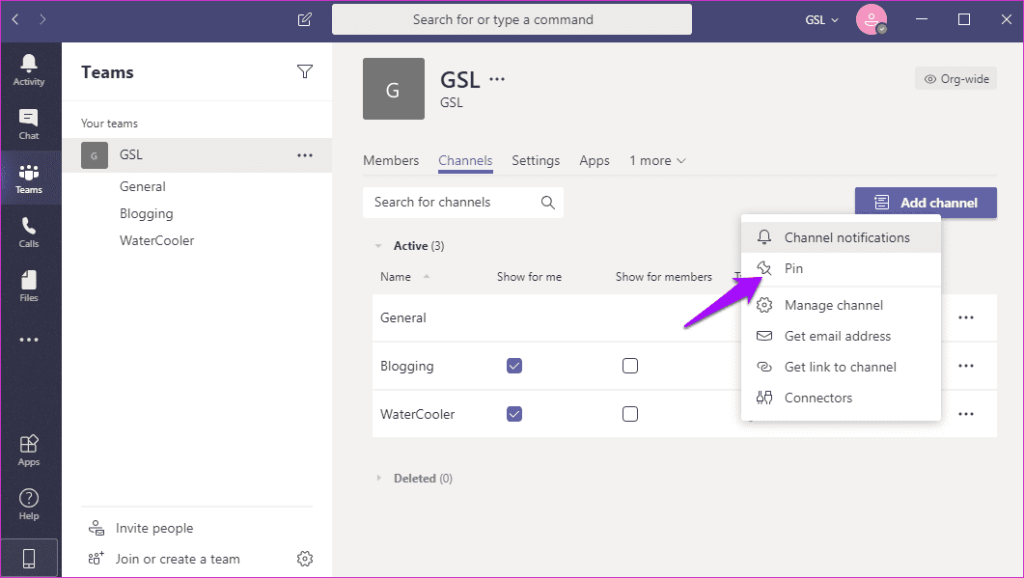Microsoft Teams werkt een beetje zoals Slack , waar je kanalen creëert om met teamleden te communiceren over specifieke onderwerpen of projecten. De meeste teams hebben een paar kanalen, maar de Teams-app toont er slechts een of twee en verbergt standaard andere. Dus elke keer dat u een bericht wilt verzenden of met iemand op die verborgen kanalen wilt communiceren, offert u een paar extra klikken op. Ja, zelfs ik vind het zinloos. Dit bericht helpt je om de Microsoft Teams-app alle kanalen te laten zien, ongeacht het platform waarop je hem gebruikt.

Ter vergelijking: Slack toont standaard alle kanalen, dus waarom niet Teams? Nou, Microsoft heeft misschien zijn redenen, maar we zijn er zeker van dat het bedrijf dergelijke probleempjes in de toekomstige updates zal oplossen. Het goede nieuws is dat je niet op ze hoeft te wachten. Er is een manier om alle kanalen in de Teams-app te tonen. Het is gewoon niet standaard geselecteerd zoals het zou moeten zijn.
Laten we beginnen.
Geen optie meer favorieten
De vroege gebruikers van Teams zouden zich de verwarrende favorietenfunctie herinneren. Als u een kanaalfavoriet markeert, wordt het bovenaan uw lijst geplaatst, ongeveer zoals de functie in Outlook werkt. Microsoft heeft een update uitgebracht die deze in plaats daarvan heeft vervangen door de optie weergeven/verbergen. Het goede nieuws is dat gebruikers ook een nieuwe manier hebben gekregen om kanaalmeldingen op een betere manier te beheren. We zullen het hieronder aangeven. Nu verder met verstoppertje spelen met de kanalen in Teams.
Teams-kanalen weergeven op Windows 10
Stap 1: Zoek en open Microsoft Teams vanuit het menu Start.

U ziet een lijst met kanalen in de zijbalk wanneer u op het tabblad Teams klikt. Er is genoeg ruimte, en dat komt omdat Teams een paar kanalen verbergt (mits je er meer dan twee hebt). U ziet het exacte aantal tussen haakjes. Klik op de naar rechts wijzende pijl om een lijst met verborgen kanalen weer te geven en selecteer degene die u wilt bekijken en openen.
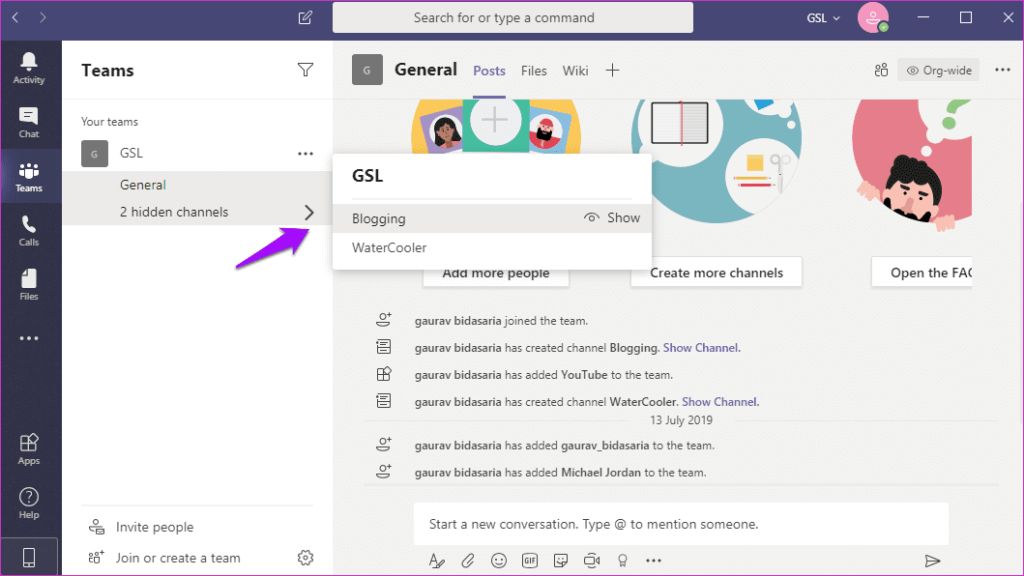
Stap 2: Het kanaal is nu open. Merk op hoe de kanaalnaam cursief wordt weergegeven. Klik op het menupictogram met drie stippen naast het kanaal om toegang te krijgen tot opties en selecteer Weergeven.
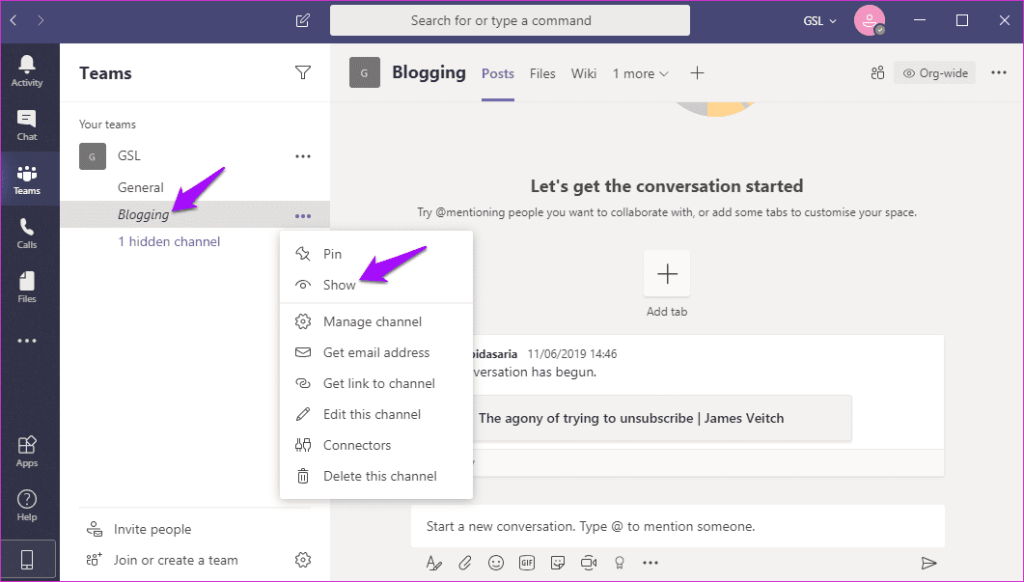
Zichtbare kanaalnamen worden weergegeven in gewone lettertypen, terwijl verborgen kanalen, wanneer ze worden bekeken, cursief worden weergegeven.
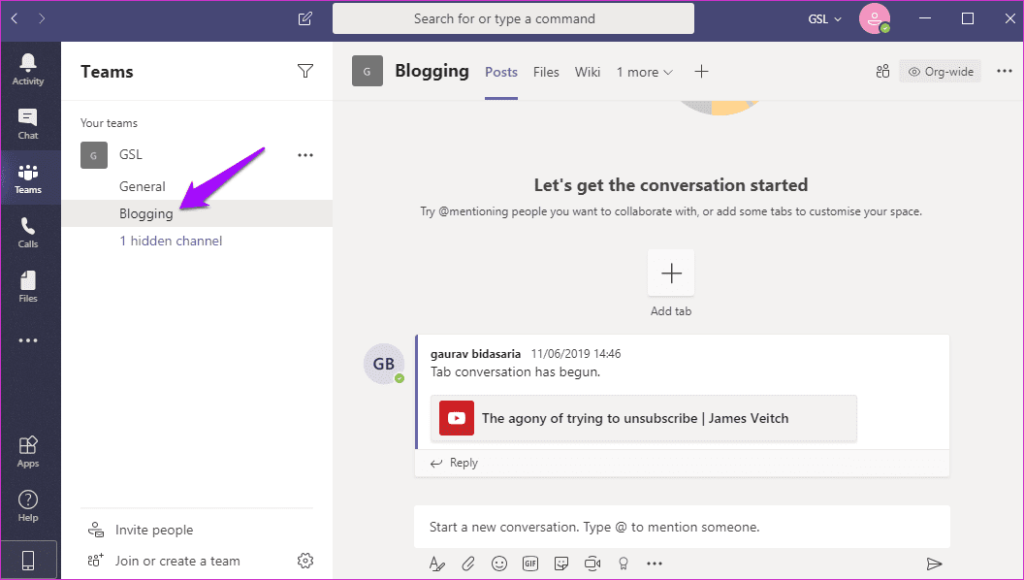
Stap 3: Herhaal dezelfde stappen om alle verborgen kanalen in Microsoft Teams op Windows 10 weer te geven . Dezelfde stappen werken ook voor de web-app.
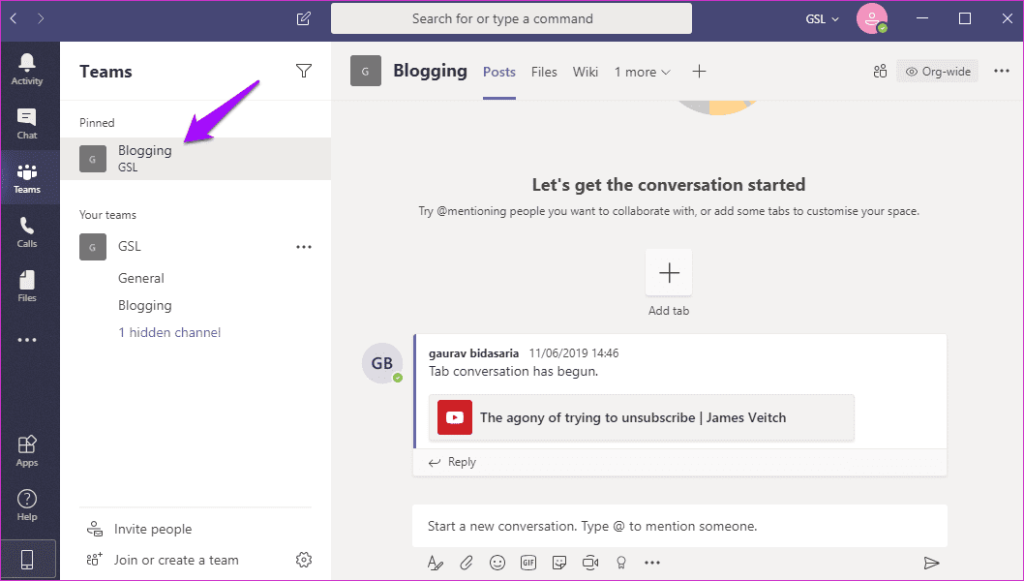
Als je een kanaal vastzet, wordt het naar een apart gedeelte bovenaan de zijbalk verplaatst. Deze kanalen zijn altijd zichtbaar. Klik met de rechtermuisknop op het vastgezette kanaal om andere opties te zien.
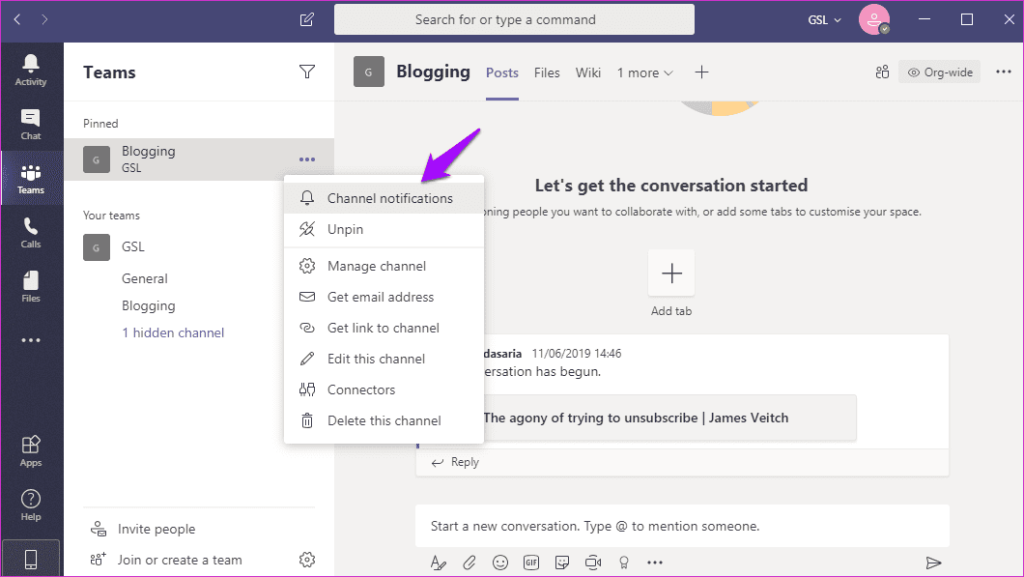
U vindt ook de optie Kanaalmeldingen bovenaan die opties.
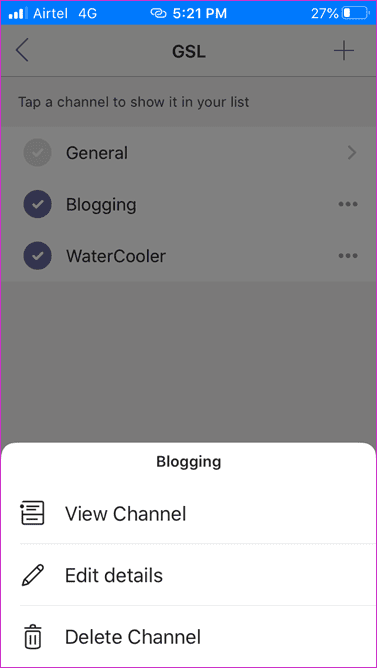
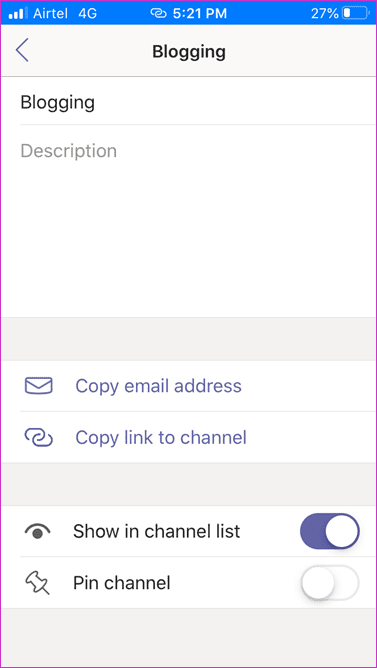
De optie om kanalen vast te pinnen is verborgen onder een extra laag in de iOS-app. Tik op de optie Details bewerken om deze te openen.
Teams-kanalen weergeven op Android en iOS
De stappen voor het verbergen en weergeven van Microsoft Teams-kanalen in Android en iOS blijven hetzelfde. Waar nodig zal ik de verschillen aangeven.
Zelfs het smartphonescherm heeft genoeg ruimte om alle zenders te tonen. De positie van de optie om kanalen te tonen of te verbergen is anders op mobiele apps.
Stap 1: Tik op het tabblad Teams onder aan het scherm en u zou een lijst met vastgezette, zichtbare en verborgen kanalen moeten zien. Nogmaals, door op '2 verborgen kanalen' te tikken (het aantal hangt af van het aantal verborgen kanalen voor je account) kun je het geselecteerde verborgen kanaal bekijken en openen.
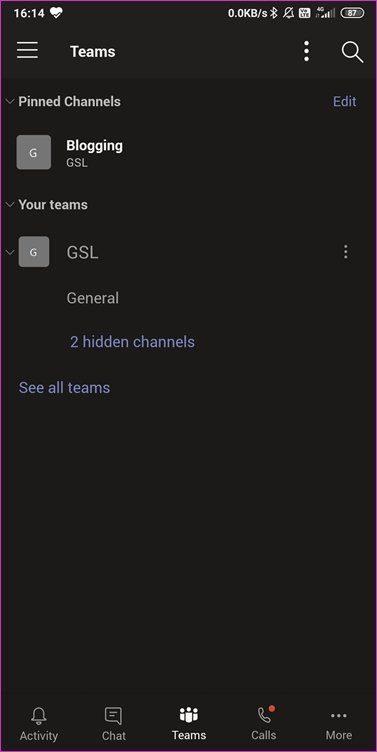
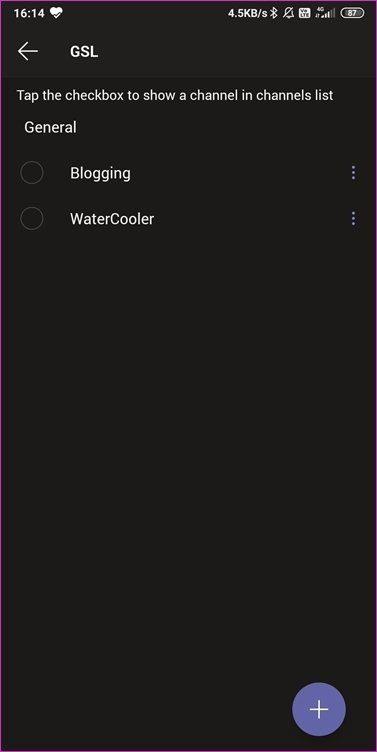
Het enige dat u nu hoeft te doen, is de selectievakjes aan te vinken van alle verborgen kanalen die u in Teams wilt bekijken.
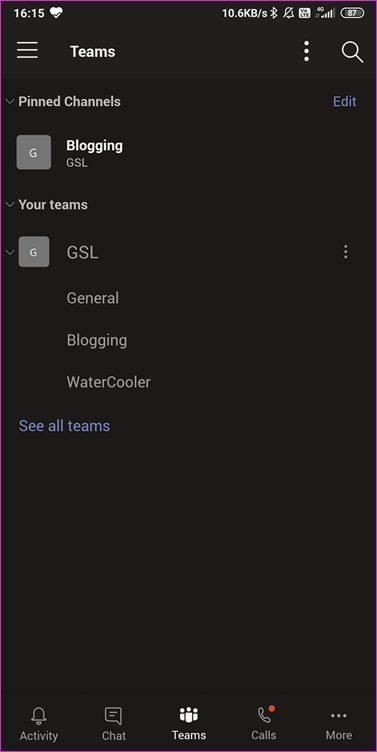
Stap 2: Ga terug naar het vorige scherm en je zou in een lijst moeten zien. Stappen zijn anders om inactieve kanalen te verbergen of waarmee u niet werkt.
Stappen 3: Tik op het menu met drie stippen en selecteer Kanalen beheren.
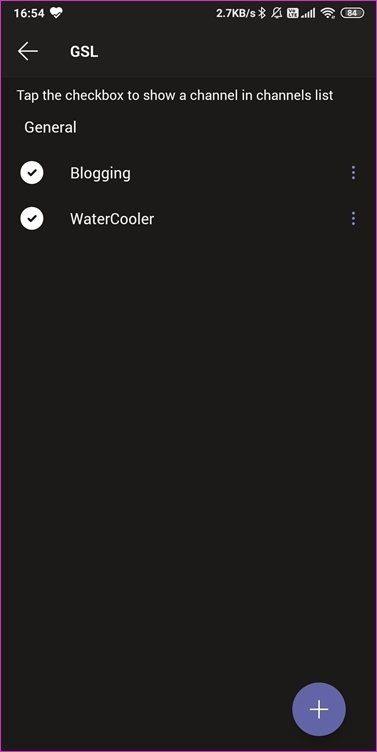
Stap 4: U kunt de kanalen vervolgens op dezelfde manier deselecteren als u ze hierboven hebt geselecteerd. Het '+'-pictogram is voor het maken van nieuwe kanalen.
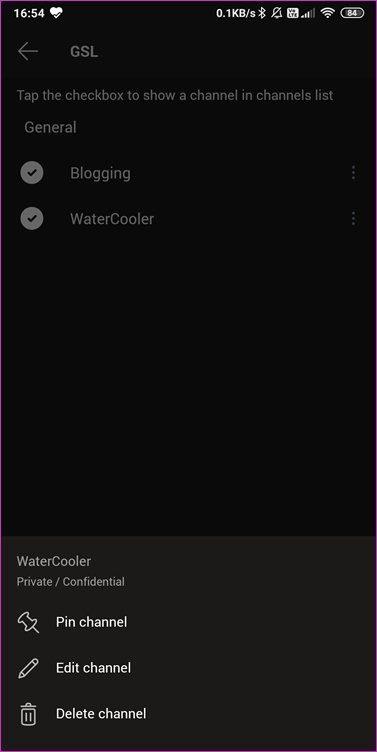
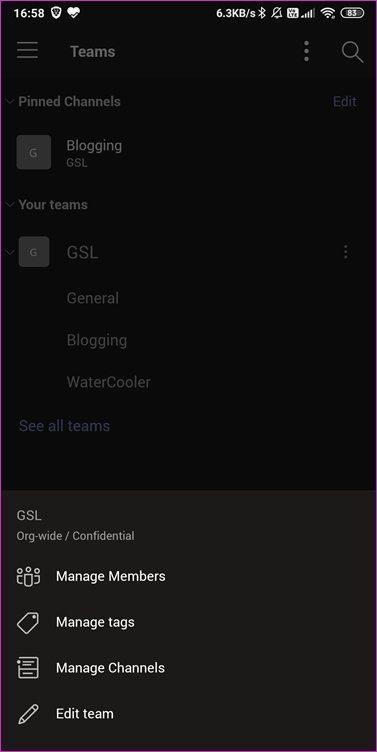
Stap 5: Tik op het menu met drie stippen naast het kanaal om het kanaal te verwijderen of vast te pinnen.
Hoe teams-kanalen voor teamleden te tonen/verbergen
Deze oplossing werkt voornamelijk voor beheerders van teamkanalen. Je kunt zelf bepalen welke kanalen zichtbaar zijn voor teamleden. De onderstaande stappen werken alleen op desktop- en web-apps.
Stap 1: Klik op het menu met drie stippen naast de teamnaam en selecteer Team beheren.
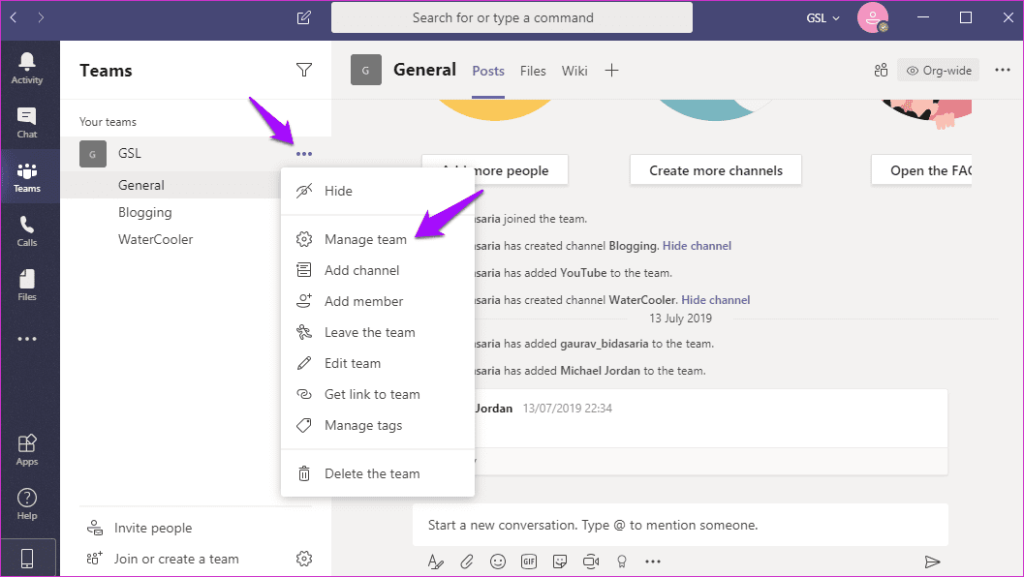
Stap 2: U kunt de zichtbaarheid van kanalen voor u en voor teamleden kiezen. Er is echter nog geen manier om kanaalzichtbaarheid voor individuele teamleden te kiezen.
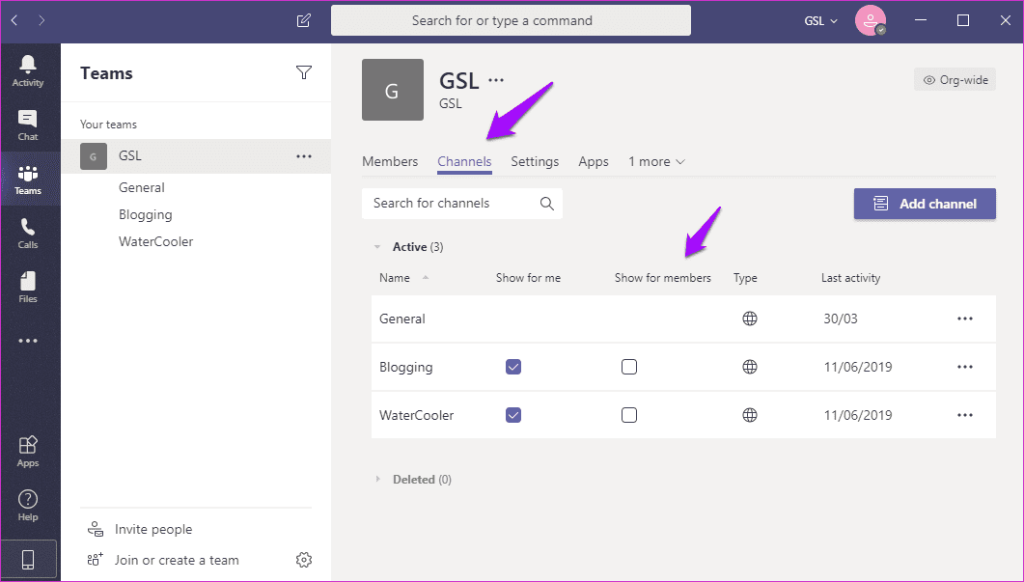
Vanaf dezelfde plek kun je nieuwe kanalen maken of een kanaal vastzetten voor het hele team. Om dat te doen, klikt u op het menu met drie stippen en selecteert u Pin.
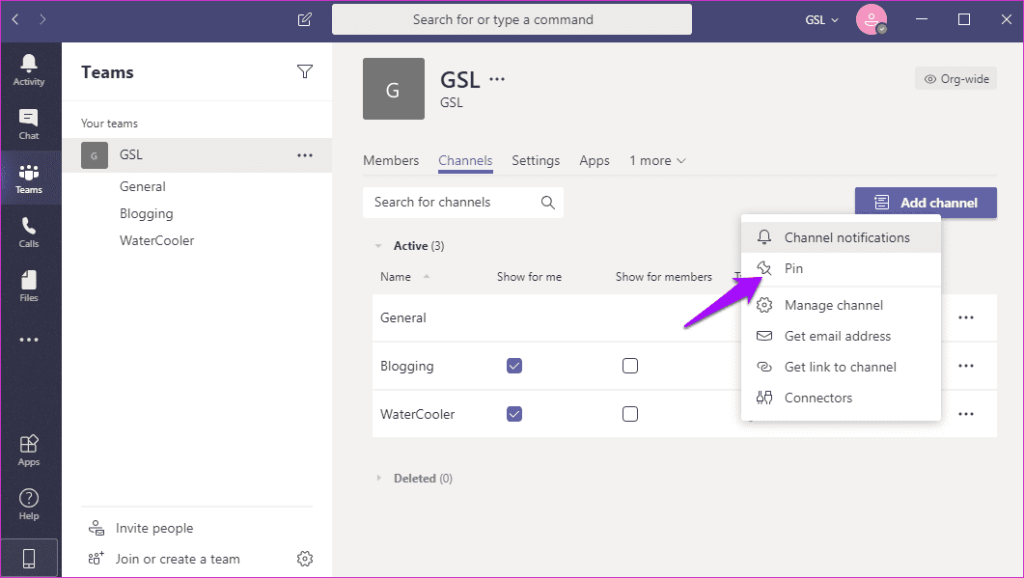
Teamprestatie
Dus waarom verbergt Microsoft Teams kanalen? Er is geen opheldering van Microsoft's kant over waarom ze ervoor hebben gekozen om kanalen te verbergen. Ik denk dat ze meer controle wilden geven aan de gebruikers en beheerders. Een betere aanpak zou zijn geweest om alle Teams-kanalen standaard te tonen en gebruikers deze vervolgens te laten verbergen in plaats van andersom. Aan de positieve kant is het moeiteloos om kanalen op Microsoft Teams te tonen/verbergen als je eenmaal weet hoe je het moet doen. Microsoft Teams is een behoorlijk coole app die is ontworpen met teams in gedachten. Net als andere apps heeft het enkele eigenaardigheden.
Volgende: Klik op de onderstaande link om te leren hoe u deelnemers in de Microsoft Teams-app kunt dempen of dempen. Handig wanneer je als spreker stilte wilt of iets te zeggen hebt.